Деякі користувачі досить популярних смартфонів Леново здогадуються про потенціал своїх девайсів в плані заміни програмного забезпечення. Поговоримо про одну з поширених моделей – бюджетному рішенні Lenovo A536, а точніше &8212; способах прошивки апарату.
В незалежності від мети, з якою проводяться операції з пам'яттю девайса, важливо розуміти потенційну небезпеку процедури, хоча робота з розглянутим пристроєм досить проста і практично всі процеси характеризуються оборотністю. Важливо лише слідувати інструкціям і провести деяку підготовку перед серйозним втручанням в розділи пам'яті.
При цьому відповідальність за наслідки маніпуляцій з телефоном Користувач несе самостійно! Всі нижчеописані дії виробляються власником апарату на свій страх і ризик!
Підготовчі процедури
Якщо користувач Lenovo A536 спантеличився можливістю серйозного втручання в програмну частину девайса, вкрай рекомендується виконати всі підготовчі процедури. Це дозволить відновити працездатність смартфона в критичних випадках і прояві різних збоїв, а також заощадити масу часу, якщо знадобитися повернути апарат в первісний стан.
Крок 1: встановлення драйверів
Абсолютно стандартна процедура перед роботою з практично будь-яким Андроїд-пристроєм це додавання в операційну систему ПК, використовуваного для проведення маніпуляцій, драйверів, які дозволять виконати правильне сполучення девайса і програм, призначених для запису інформації в розділи пам'яті. Lenovo A536-це смартфон, побудований на базі процесора Mediatek, а значить, для установки в нього програмного забезпечення може бути використано додаток SP Flash Tool , а це в свою чергу вимагає наявності в системі спеціалізованого драйвера.

Детально процес установки потрібних компонентів викладено в статті:
Урок: встановлення драйверів для прошивки Android
У разі виникнення складнощів з пошуком драйверів для моделі Леново А536 можна використовувати посилання на завантаження необхідних пакетів:
Завантажити драйвера для прошивки Lenovo A536
Крок 2: отримання рут-прав
Коли метою маніпуляцій з програмною частиною А536 є звичайне оновлення офіційного ПЗ або повернення смартфона в стан «з коробки», даний крок можна пропустити і переходити до одного із способів установки заводських прошивок Lenovo в апарат.

Якщо ж є бажання спробувати кастомізувати по пристрою, а також додати в телефон деякі функції, не передбачені виробником, отримання рут-прав є необхідністю. Крім того права суперкористувача на Леново А536 будуть потрібні для створення повноцінного бекапа, що вкрай рекомендується перед подальшим втручанням в програмну частину.
Розглянутий смартфон легко вкорінюється за допомогою програми KingRoot . Для того, щоб отримати права суперкористувача на А536, слід скористатися інструкцією зі статті:
Урок: отримання кореневих прав за допомогою KingROOT для ПК
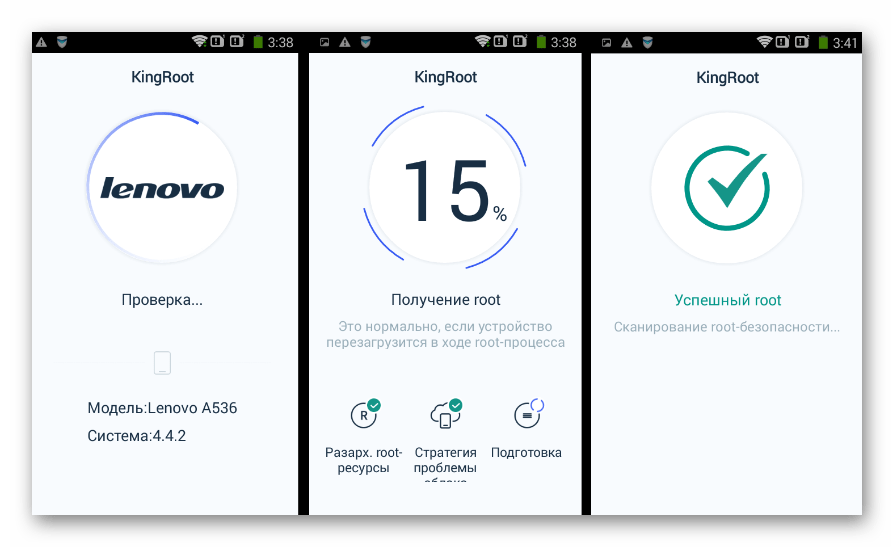
Крок 3: Створення резервної копії системи, бекап NVRAM
Як і в багатьох інших випадках, перед записом програмного забезпечення в пам'ять при роботі з Леново A536 потрібно очищення розділів від міститься в них інформації, а значить, для її відновлення згодом стане необхідністю наявність резервної копії або повного бекапа системи. Маніпуляції, що дозволяють зробити збереження інформації з розділів пам'яті Андроїд-девайса, описані в статті:
Урок: як зробити бекап Android-пристрої перед прошивкою
У загальному випадку інструкцій з цього уроку досить для забезпечення збереження інформації. Що стосується Lenovo A536, вкрай бажано перед проведенням установки Андроїд створити бекап розділу «NVRAM» .
Справа в тому, що стирання даного розділу в розглянутій моделі – досить часта ситуація, що веде до непрацездатності бездротових мереж. Без бекапа відновлення може зайняти масу часу і зажадати глибоких знань в області роботи з пам'яттю MTK-апаратів.
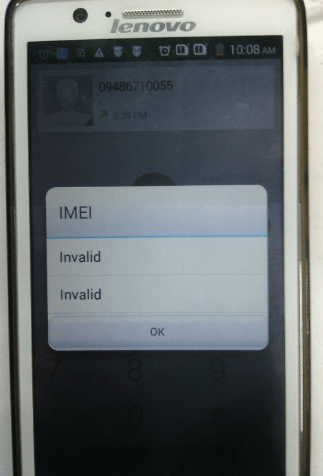
Зупинимося на процесі створення копії розділу «NVRAM» детальніше.
- Для створення дампа розділу найпростіше буде скористатися спеціально створеним скриптом, Скачати який можна після переходу посиланням:
- Після завантаження файли з архіву потрібно витягти в окрему папку.
- Отримуємо на пристрої рут-права способом, описаним вище.
- Підключаємо девайс з включеною налагодженням по USB до комп'ютера і після визначення пристрою системою запускаємо файл nv_backup.bat .
- За запитом на екрані пристрою надаємо рут-права додатком.
- Процес вичитування даних і створення потрібної резервної копії займає зовсім небагато часу.
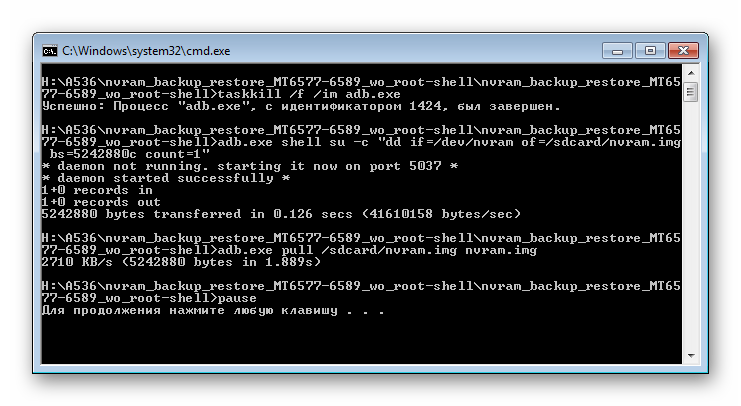
Протягом 10-15 секунд в папці, що містить файли скрипта, з'явиться образ nvram.img - це і є дамп розділу.
- Додатково: відновлення розділу «NVRAM» , здійснюється виконанням перерахованих вище кроків, але на кроці 3 вибирається скрипт nv_restore.bat .
Завантажити скрипт для створення бекапа NVRAM Lenovo A536
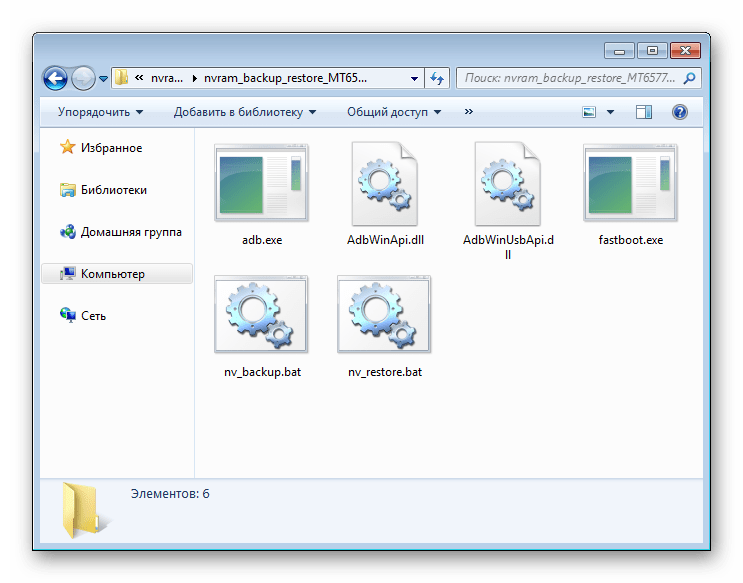
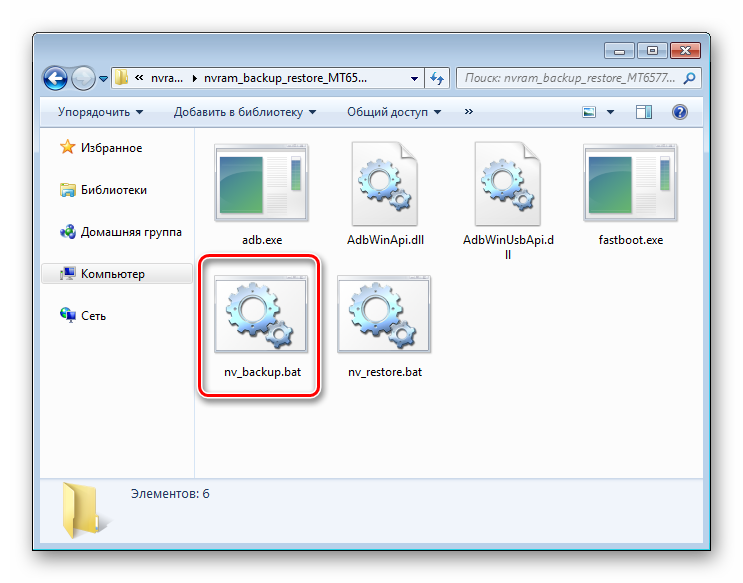
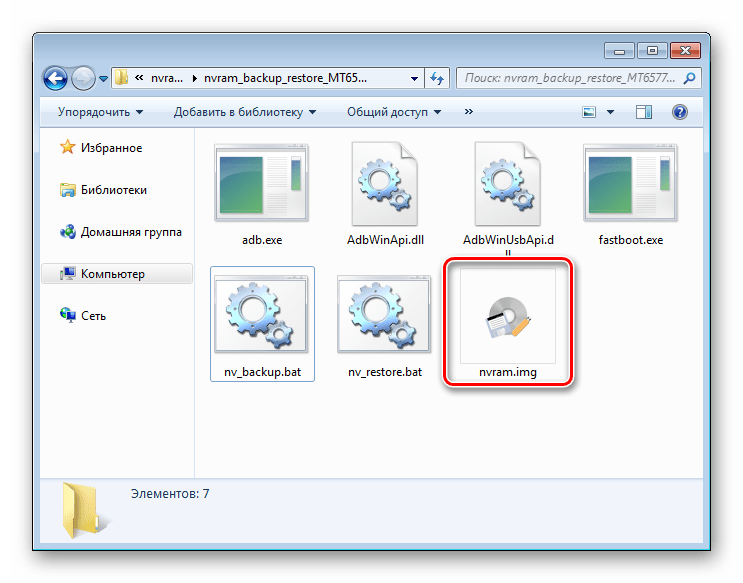
Прошивка офіційних версій ПЗ
Незважаючи на те, що програмне забезпечення, створене програмістами Lenovo і передбачуване виробником для використання на А536, не відрізняється чимось видатним, в цілому заводські прошивки задовольняють потреби багатьох користувачів. Крім того, установка офіційного ПЗ є єдиним дієвим методом відновлення при виникненні будь-яких проблем з програмною частиною пристрою.

Існує три основні способи оновлення/перевстановлення офіційних версій Android для Lenovo A536. Вибір методу здійснюється в залежності від стану програмної частини девайса і поставлених цілей.
Спосіб 1: Lenovo Smart Assistant
Якщо метою маніпуляцій зі смартфоном A536 є звичайне оновлення офіційного ПЗ, ймовірно, найпростішим методом є використання фірмової утиліти Lenovo MOTO Smart Assistant.
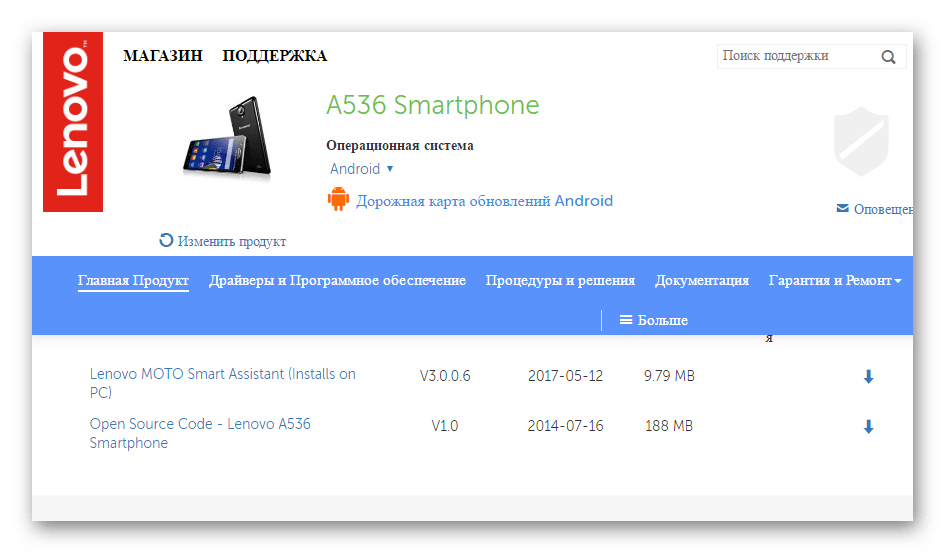
Завантажити Smart Assistant для Леново А536 з офіційного сайту
- Після завантаження встановлюємо програму, слідуючи підказкам інсталятора.
- Відразу після запуску додаток вимагає підключити смартфон до USB-порту.
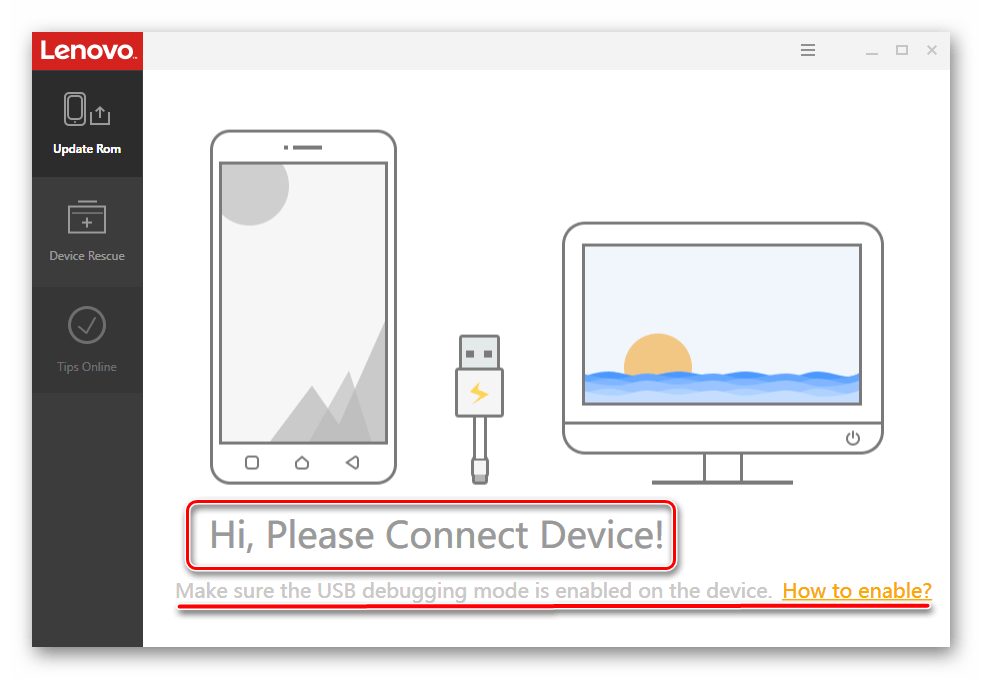
Для правильного визначення в Smart Assistant на А536 повинна бути включена " Налагодження по ЮСБ» .
- У тому випадку, якщо оновлена версія по присутній на сервері виробника, виводиться відповідне повідомлення.
- Можна переходити до встановлення оновлення. Для цього служить кнопка «Update ROM» у програмі.
- Після натискання на кнопку почнеться завантаження необхідних файлів,
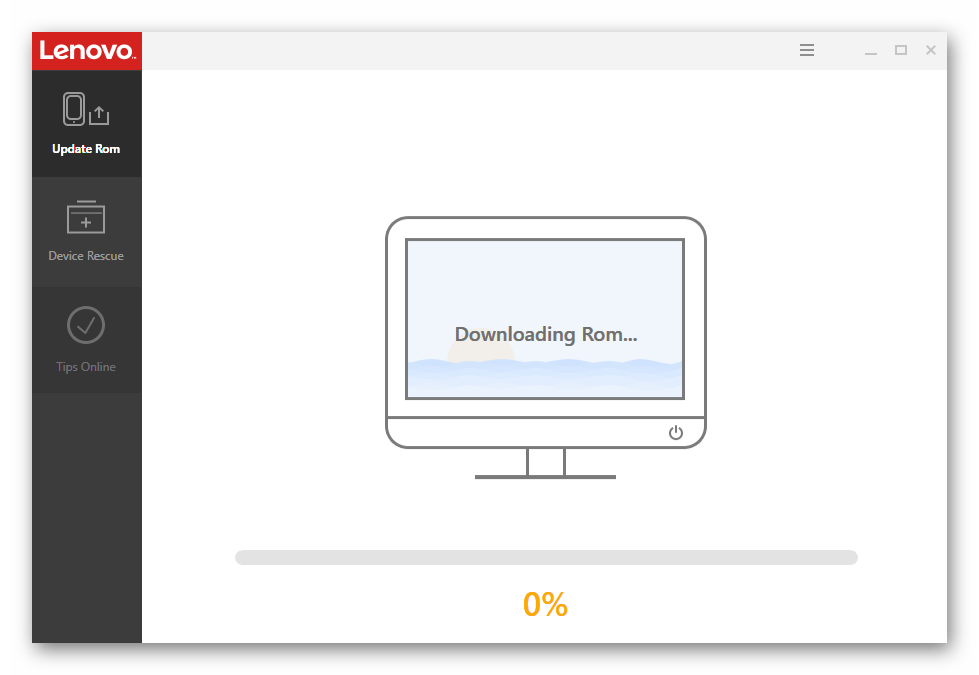
А потім інсталяція поновлення в автоматичному режимі.
- Смартфон перезавантажиться в режим установки оновлення мимовільно, не слід переривати цей процес.
- Інсталяція поновлення займає досить тривалий час, а по завершенні операції відбудеться ще одна перезавантаження вже в оновлений Андроїд.
- Додатково: Lenovo MOTO Smart Assistant на жаль не відрізняється стабільністю і безсбойним виконанням своїх функцій.
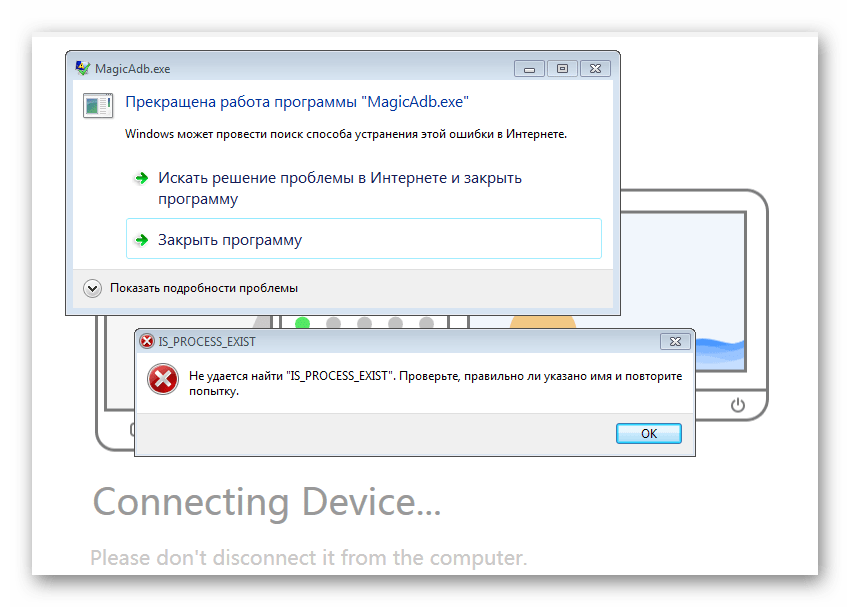
У разі виникнення будь-яких складнощів при роботі з програмою ідеальним варіантом буде вибрати інший спосіб установки потрібного пакета, не витрачаючи часу на пошук методу усунення проблем.
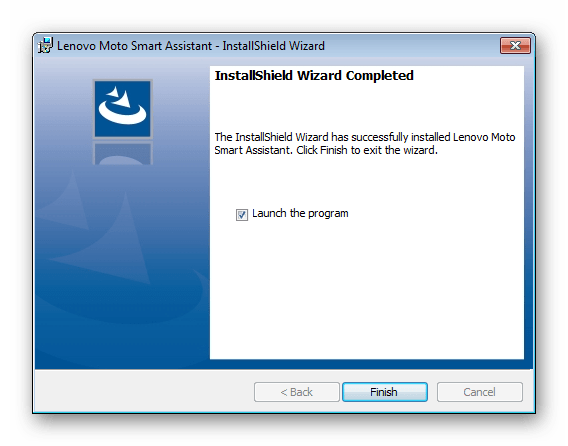
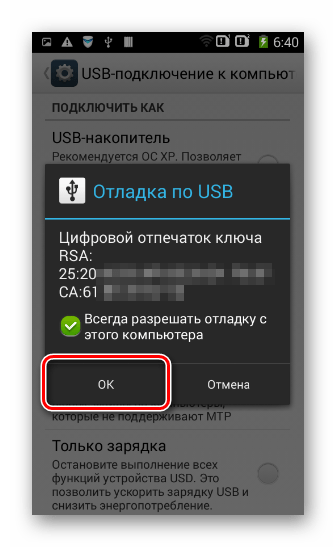
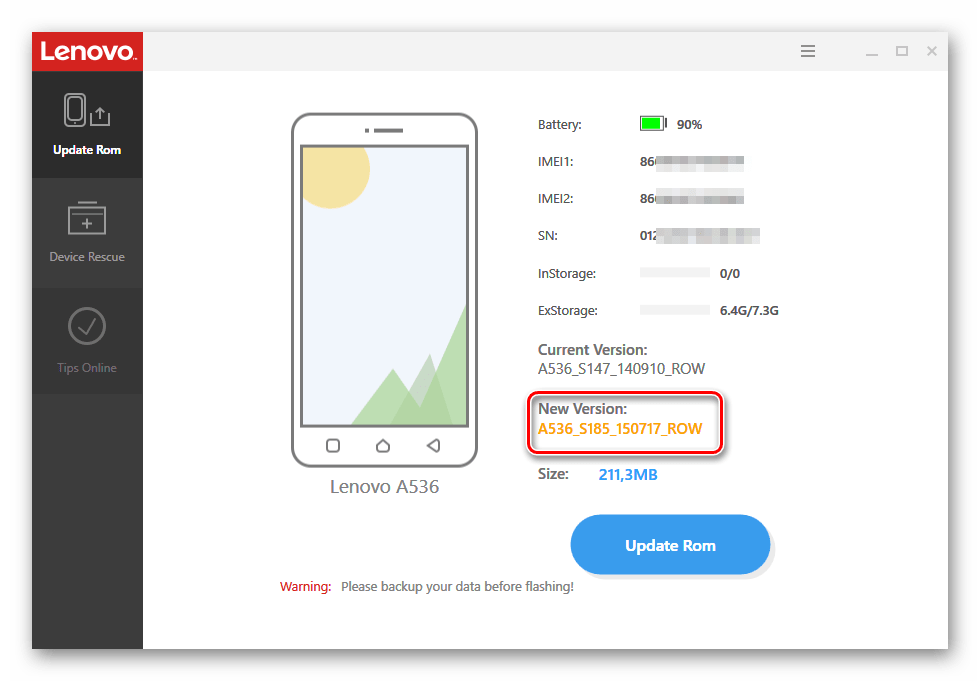
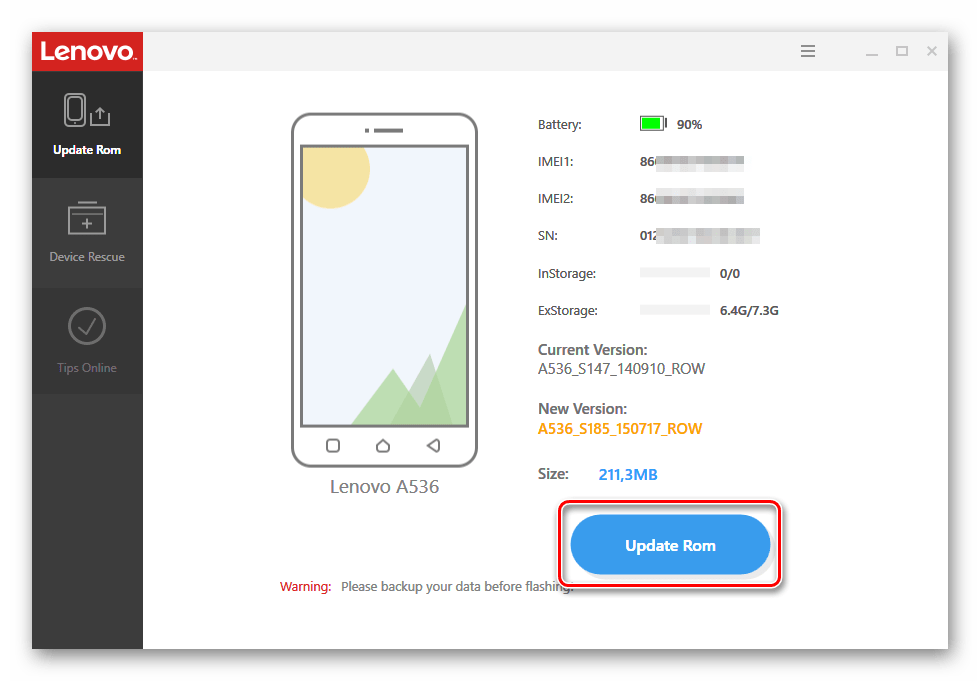

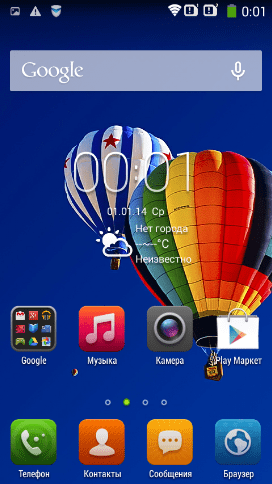
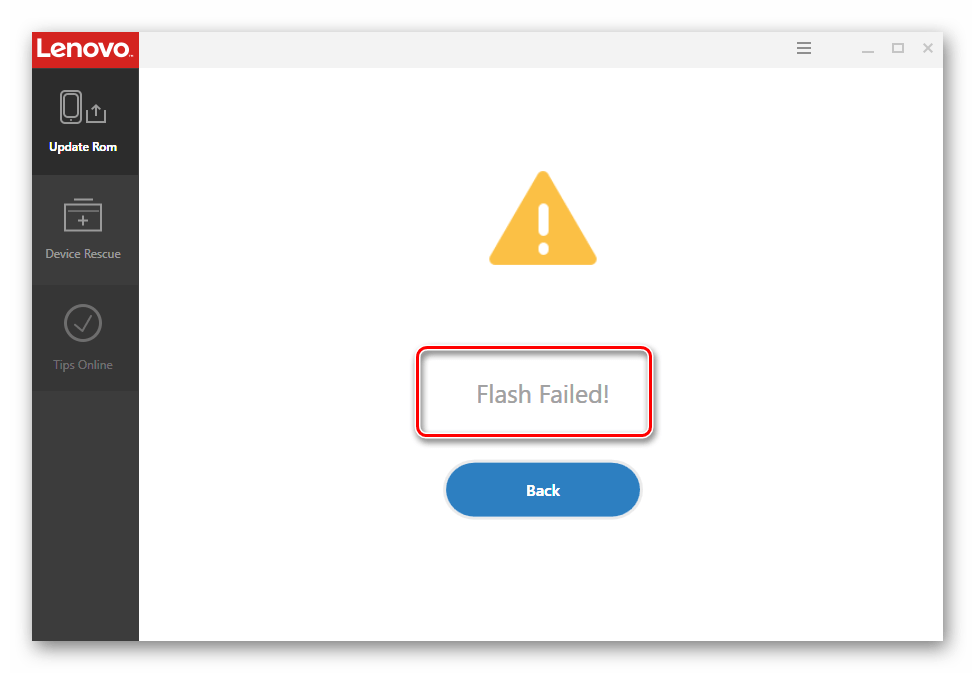
Спосіб 2: рідне рекавери
Через Заводське середовище відновлення Lenovo A536 можна встановлювати офіційні оновлення системи і повні прошивки. У загальному випадку це може бути в чомусь простіше, ніж використання вищеописаного Smart Assistant, адже метод не вимагає для своєї реалізації навіть наявності ПК.
- Викачуємо пакет, призначений для інсталяції через Заводське рекавери Lenovo A536, і поміщаємо його в корінь MicroSD. Кілька версій ПЗ для оновлення девайса c допомогою заводського середовища відновлення доступні для завантаження за посиланням:
- Заряджаємо повністю смартфон і заходимо в рекавери. Для цього потрібно повністю вимкнути девайс, затиснути на ньому одночасно клавіші " гучність»"
і
»гучність -"
, а потім, утримуючи їх, натиснути і тримати до появи логотипу Lenovo на екрані кнопку
»харчування"
, потім відпустити останню.
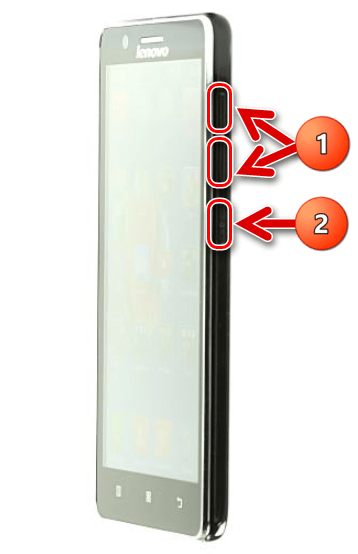
Клавіші " гучність+» і »гучність -" необхідно утримувати до появи зображення андроїда.
- Щоб побачити пункти меню, необхідно ще одне короткочасне натискання на клавішу включення.
- Подальші маніпуляції проводяться відповідно до кроків Інструкції зі статті:
- Рекомендовано провести форматування розділів «data» і «cache» перед установкою zip-пакета з оновленням, хоча, в разі якщо смартфон працює добре, можна обійтися і без цієї дії.
- Вибір zip-пакета для інсталяції, скопійованого на карту пам'яті, доступний через пункт меню «apply update from sdcard2»
.
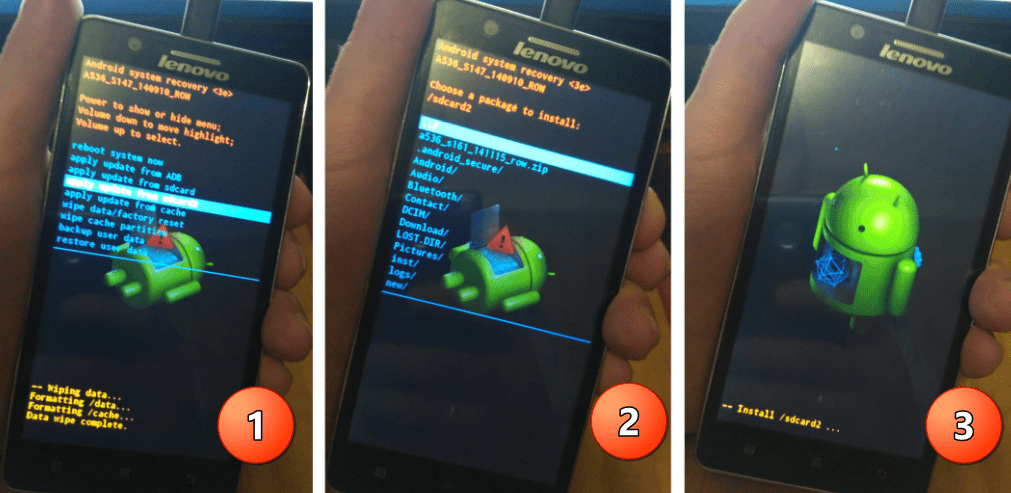
- Дочекавшись появи повідомлення «Install from sdcard2 complete»
, перезавантажуємо A536, вибравши
«reboot system now» На головному екрані середовища відновлення.
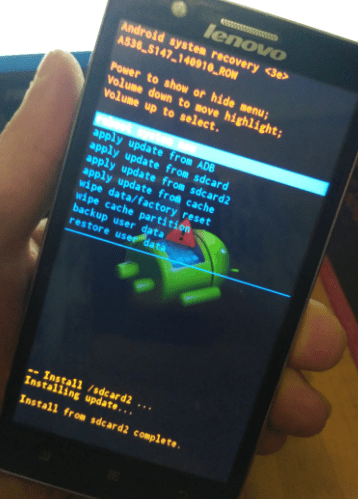
- Очікуємо завантаження в оновлену версію ОС.
- Перший запуск після оновлення, якщо було застосовано очищення «data» і «cache» може зайняти до 15 хвилин часу.
Завантажити прошивки для заводського рекавери Lenovo A536
Слід враховувати, що успішна установка апдейта описуваним методом можлива лише в тому випадку, якщо версія інсталюється пакета дорівнює або вище тієї версії ПО, що вже встановлена в пристрої.
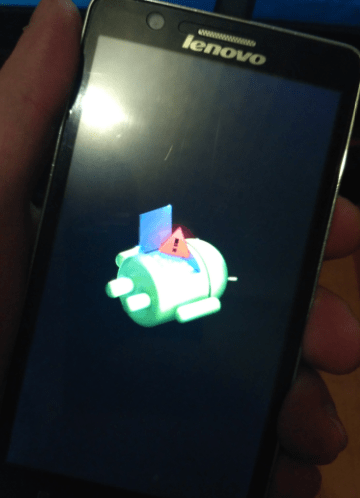
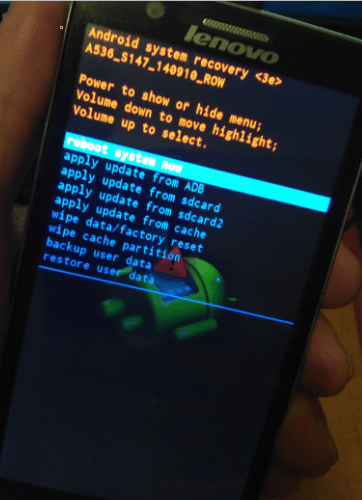
Урок: як прошити Андроїд через рекавери
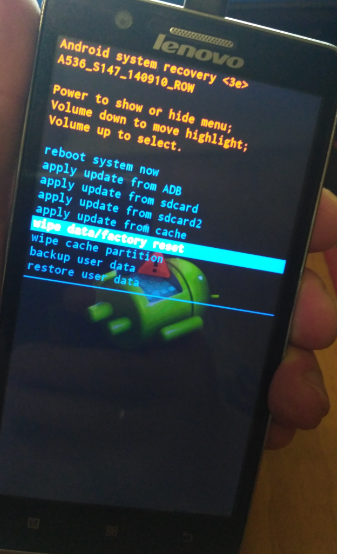
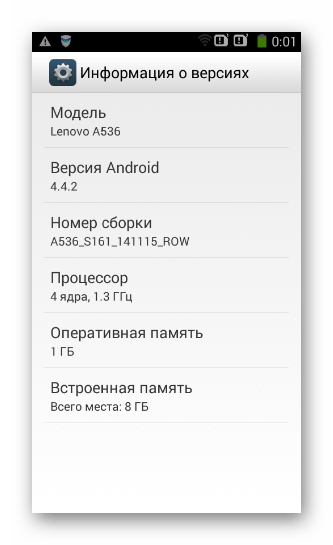
Спосіб 3: SP Flash Tool
Як і для багатьох інших смартфонів, прошивка Lenovo A536 за допомогою програми SP Flash Tool є найбільш кардинальним і універсальним способом запису системного ПО, відкату до попередньої версії і поновлення, і, що важливо – відновлення MTK-девайсів після програмних збоїв і інших проблем.

- Досить непогана апаратна начинка моделі A536 дозволяє використовувати для роботи з нею останні версії SP Flash Tool. Архів з файлами додатки з прикладу нижче можна завантажити, скориставшись посиланням:
- Прошивка МТК-смартфонів за допомогою Флештул в цілому передбачає виконання однакових кроків. Для завантаження ПО в Леново А536 потрібно виконати покроково інструкцію зі статті:
- Завантаження офіційного ПЗ для А536 здійснюється за посиланням:
- Для розглянутого пристрою звернути увагу потрібно на нижченаведені моменти. Перше-це підключення телефону до ПК. Апарат підключається у вимкненому стані з встановленою батареєю.
- Перед початком маніпуляцій через SP Flash Tool рекомендується перевірити коректність установки драйверів.
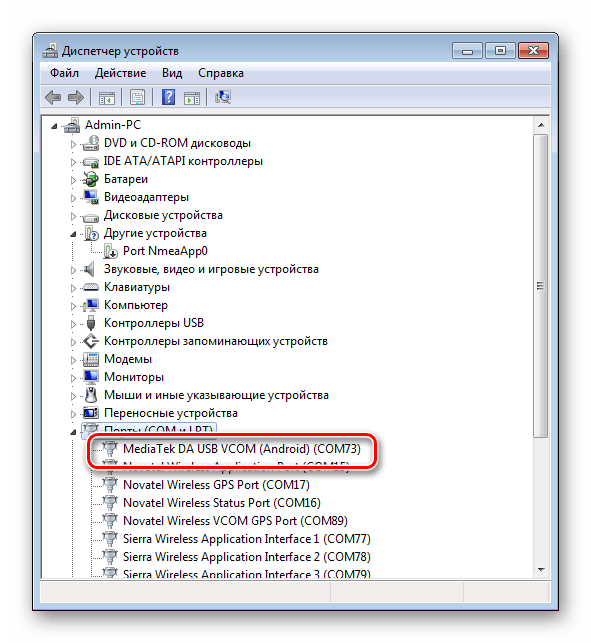
При підключенні вимкненого Lenovo A536 до ЮСБ-порту на короткий проміжок часу в диспетчері пристроїв має з'являтися пристрій «Mediatek PreLoader USB VCOM» як на скріншоті вище.
- Процес запису в розділи здійснюється в режимі «Download Only» .
- У разі появи помилок і / або збоїв під час процесу, використовується режим «Firmware Upgrade» .
- По завершенні маніпуляцій і появі вікна, що підтверджує успішне закінчення операції, відключаємо апарат від ПК, витягуємо і вставляємо акумулятор, після чого включаємо пристрій тривалим натисканням клавіші»харчування" .
Завантажити SP Flash Tool для прошивки Lenovo A536
Детальніше: Прошивка Android-пристроїв на базі МТК через SP FlashTool
Завантажити прошивки SP Flash Tool для Lenovo A536
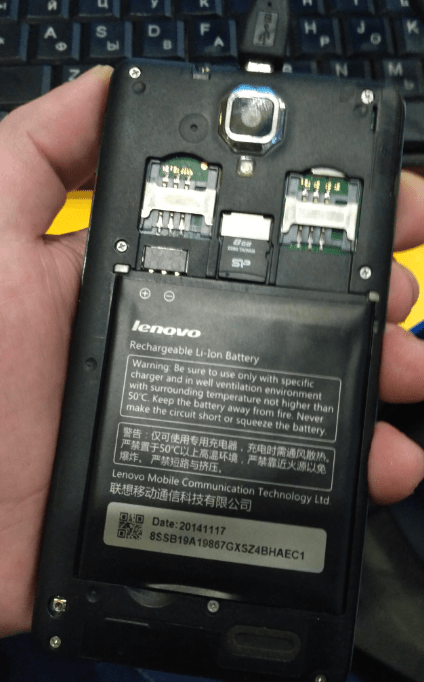
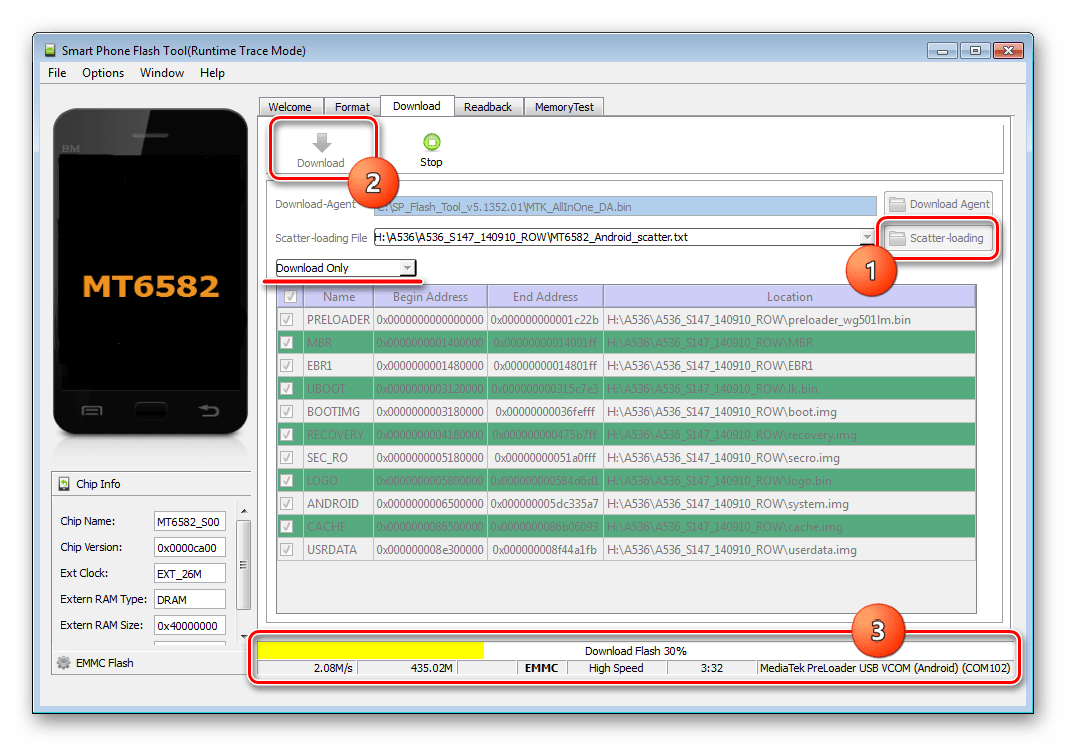
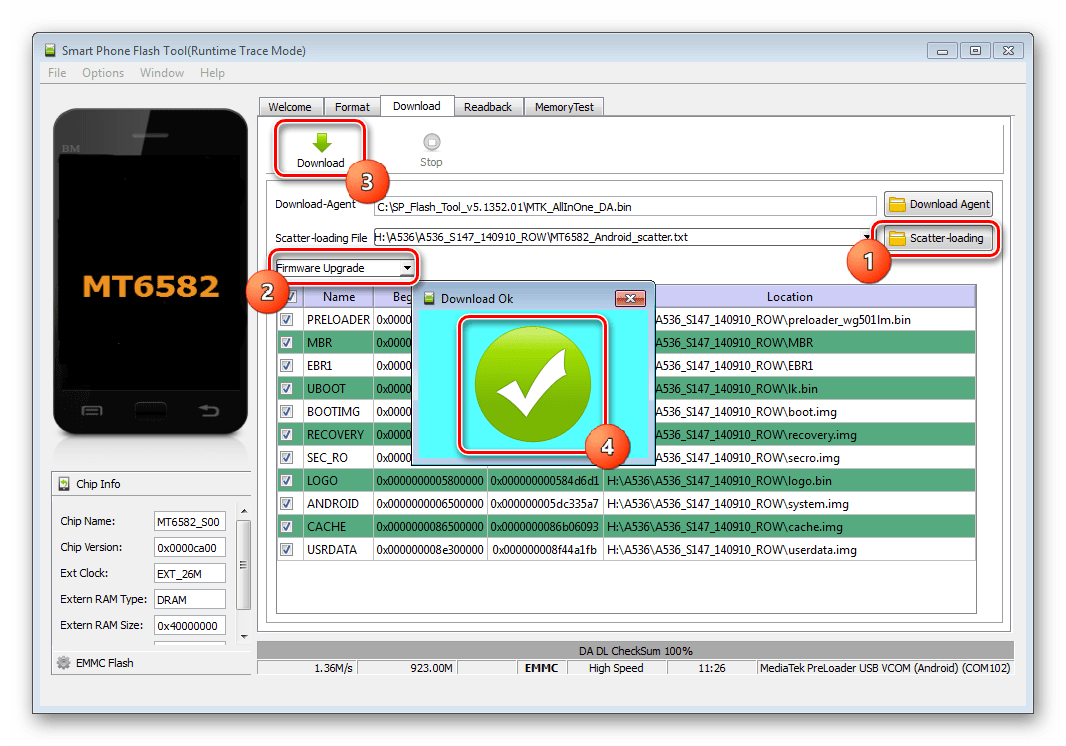
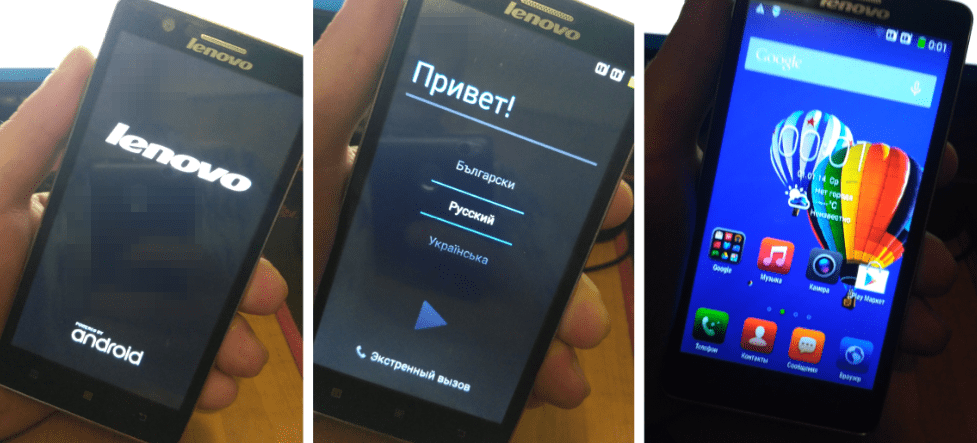
Кастомні прошивки
Вищеописані способи установки ПО в смартфон Lenovo A536 припускають отримання в результаті свого виконання різних офіційних версій андроїд.
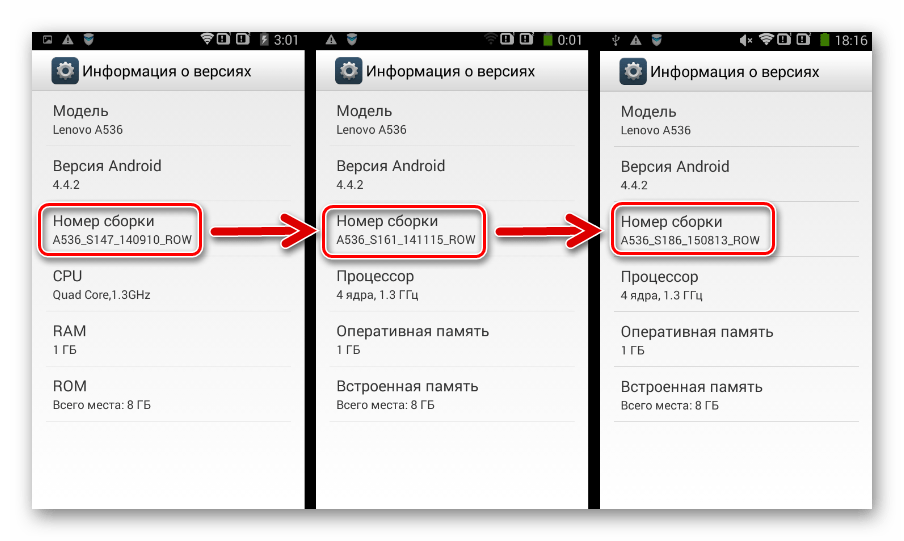
Насправді розширити функціональність пристрою і серйозно оновити версію ОС таким чином не вийде. Серйозна зміна програмної частини вимагає кастомізації, тобто, установки модифікованих неофіційних рішень.
Встановлюючи кастоми, можна отримати новітні версії Андроїд, а також інсталювати додаткові програмні компоненти, недоступні в офіційних версіях.
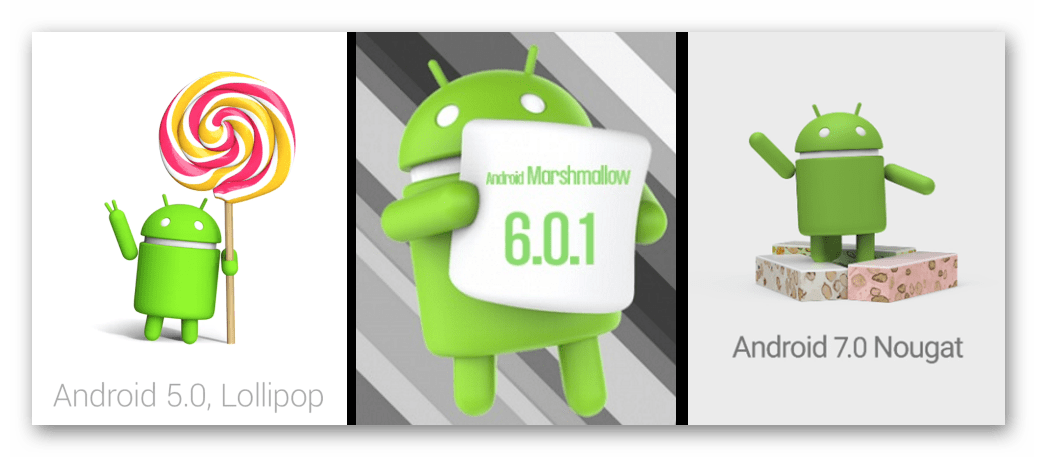
Зважаючи популярності пристрою, для A536 створено велику кількість кастомів і різних портованих з інших пристроїв рішень, заснованих на Android 4.4, 5, 6 і навіть новітньому Андроїд 7 Nougat.
Слід зазначити, що далеко не всі модифіковані прошивки підходять для щоденного використання, зважаючи на деяку «вогкості» і різних недоробок. Саме з цих причин в даній статті не будуть розглянуті кастоми на базі Android 7.
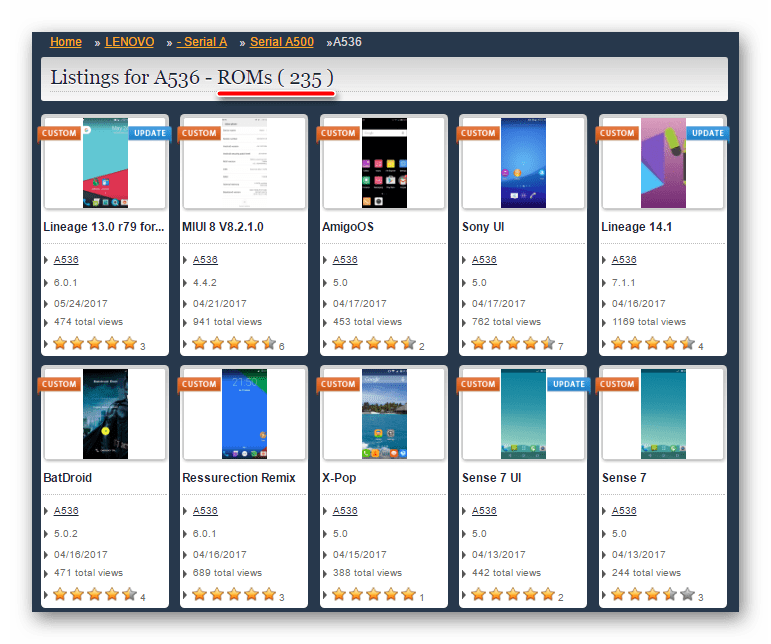
А ось серед неофіційних прошивок, створених на базі Андроїд 4.4, 5.0 і 6.0, є дуже цікаві варіанти, які можна рекомендувати до застосування на розглянутому апараті в якості використовуваних на постійній основі.
Підемо по порядку. За відгуками користувачів, найбільший рівень стабільності і широкі можливості на Леново А536 демонструють модифіковані рішення MIUI 7 (Android 4.4), прошивка Lollipop (Android 5.0), CyanogenMod 13 (Android 6.0).
Перехід з Андроїд 4.4 на версію 6.0 без затирання IMEI неможливий, тому слід йти покроково. Передбачається що перед проведенням маніпуляцій за інструкціями нижче на пристрої встановлено офіційне за версією s186 і отримані рут-права.
Ще раз акцентуємо увагу! Не слід приступати до виконання нижчевикладеного без попереднього створення бекапа системи будь-яким доступним способом!
Крок 1: Модифіковане відновлення та MIUI 7
Установка модифікованого ПЗ здійснюється за допомогою кастомного рекавери. Для А536 портовані середовища від різних команд, в принципі, можна вибирати будь-яке вподобане.
- У прикладі нижче використовується покращена версія ClockworkMod Recovery
- PhilzTouch.
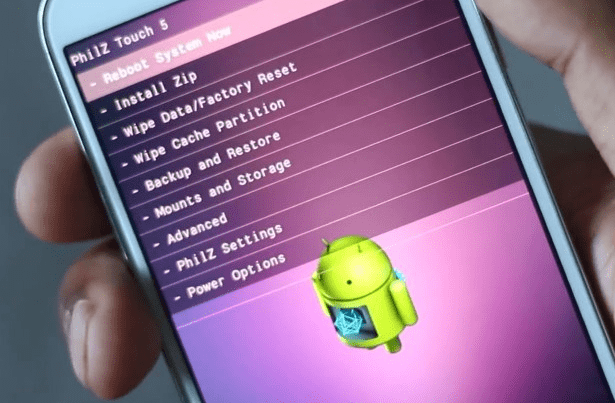
Завантажити PhilzTouch Recovery для Lenovo A536

- Якщо є бажання використовувати TeamWin Recovery
, можна скористатися посиланням:
Завантажити TWRP для Lenovo A536
Та інструкціями зі статті:
Читайте також: як прошити пристрій Android через TWRP
- Встановлюємо кастомними рекавери через андроїд-додаток Rashr. Завантажити програму можна по одній з посилань нижче:
- Після запуску Rashr надаємо додатку права суперкористувача, вибираємо пункт " відновлення з каталогу» і вказуємо програмі шлях до образу з модифікованою середовищем відновлення.
- Підтверджуємо вибір, натиснувши кнопку «так» у вікні запиті, після чого почнеться установка середовища, а по її завершенні з'явиться віконце-пропозиція перезавантажитися в Модифіковане рекавери.
- Перед перезавантаженням необхідно скопіювати zip-файл з прошивкою в корінь MicroSD, встановленої в апарат. У розглянутому прикладі використовується рішення MIUI 7 для Леново А536 від команди miui.su. завантажити останню стабільну версію цього кастома, задіяну і в прикладі далі, можна за посиланням:
- Перезавантажуємося в Модифіковане рекавери тим же способом, що і в Заводське середовище відновлення, або з Rashr.
- Робимо вайпи, тобто, очищення всіх розділів пам'яті девайса. У рекавери PhilzTouch для цього потрібно вибрати пункт «Wipe and Format Options» , потім пункт «Clean to Install a New ROM» . Підтвердженням початку процедури очищення служить вибір пункту «Yes – Wipe user & system data» .
- Після вайпов, повертаємося на головний екран рекавери і вибираємо пункт «Install Zip» , а потім «Choose zip from storage/sdcard1» . І вказуємо шлях до файлу з прошивкою.
- Після підтвердження (пункт «Yes – Install&8230;» ) почнеться процес установки модифікованого ПЗ.
- Залишається спостерігати за індикатором виконання і дочекатися закінчення інсталяції. По завершенні процесу відобразиться напис «press any key to continue» . Виконуємо вказівку системи, тобто, натисканнями по дисплею повертаємося на головний екран PhilzTouch.
- Перезавантаження в оновлений Андроїд здійснюється вибором пункту «Reboot System Now» .
- Після тривалого очікування завантаження системи (близько 10 хвилин) – перед нами MIUI 7 з усіма її перевагами!
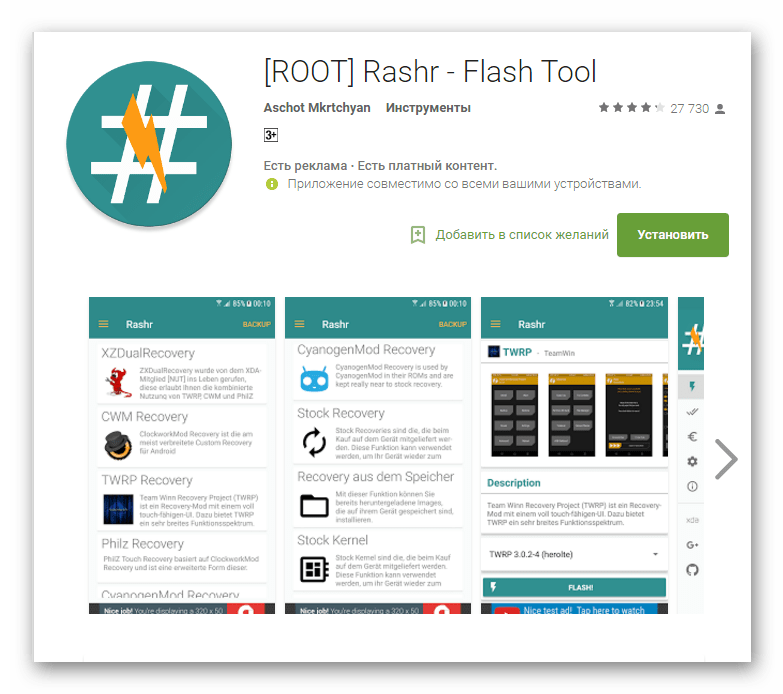
Завантажити додаток Rashr &8212; Flash Tool з 4pda
завантажити додаток Rashr & 8212; Flash Tool з APKPure
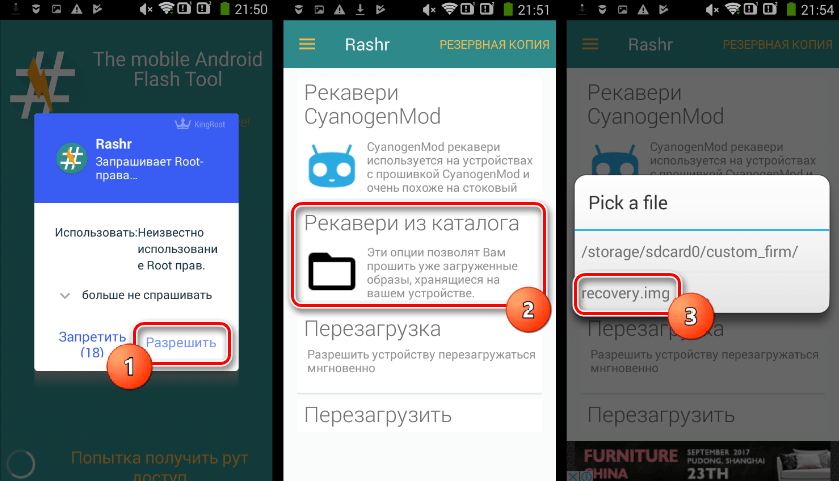
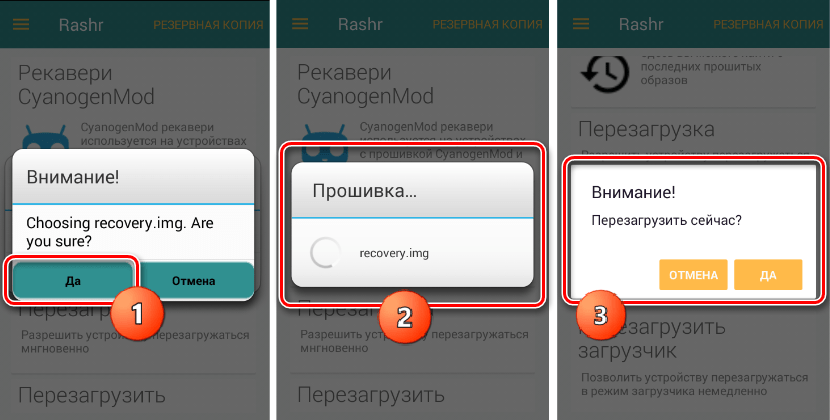
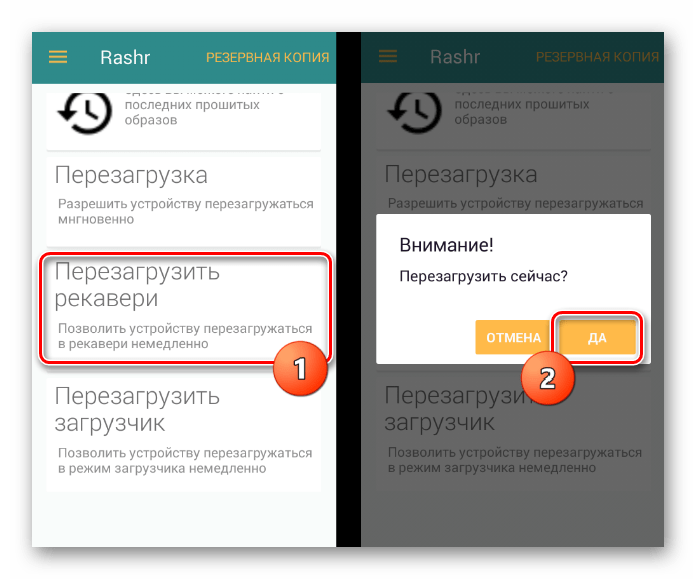
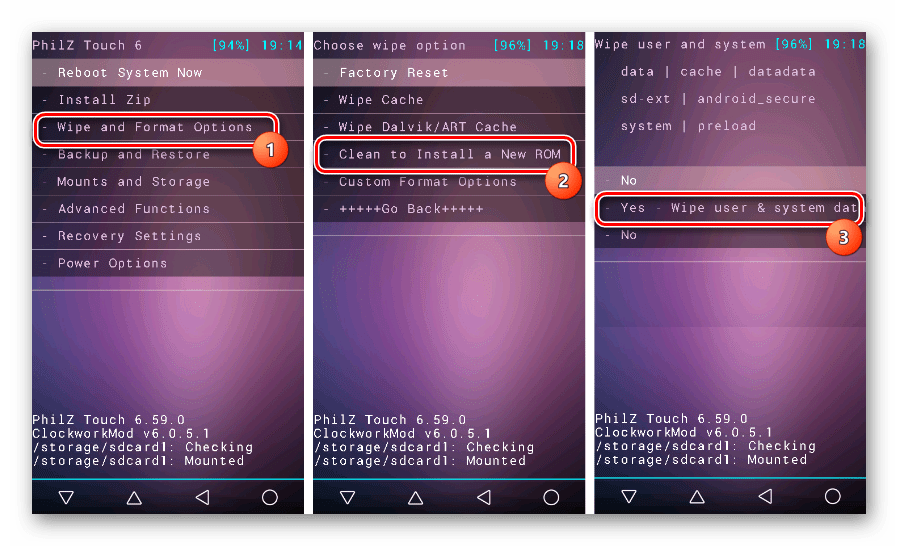
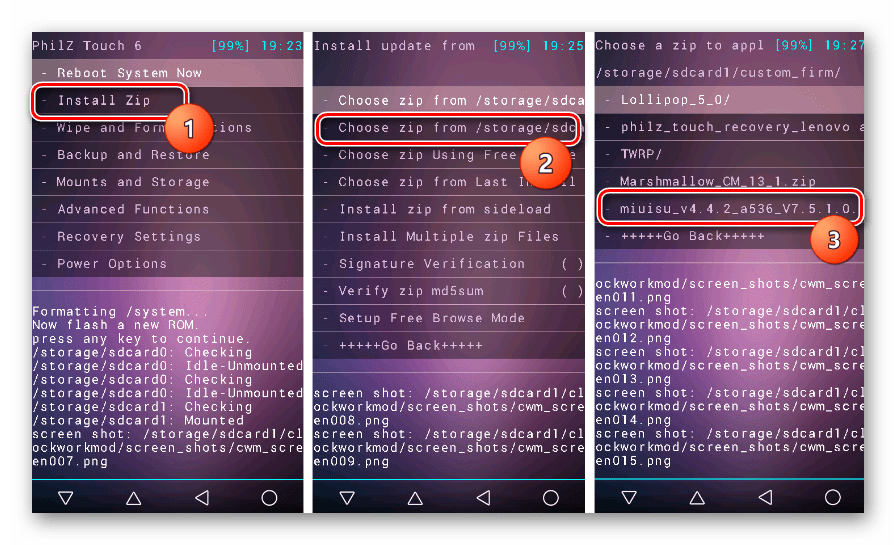
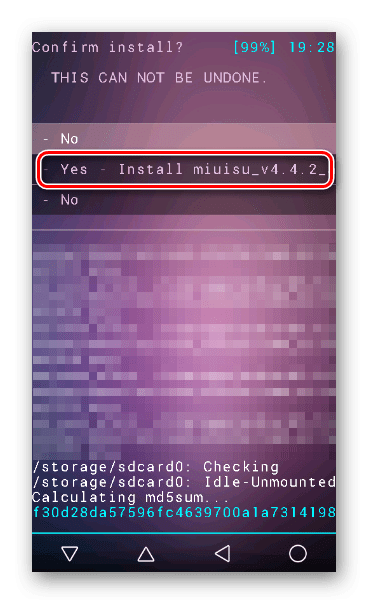
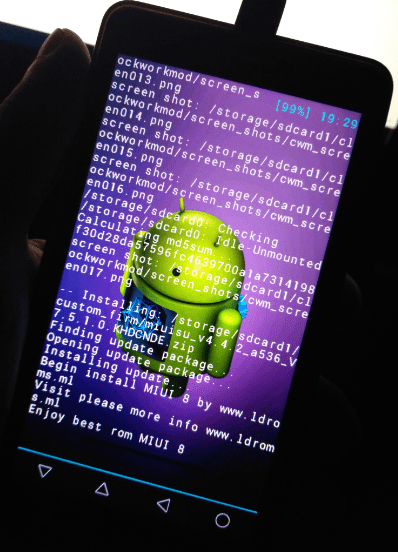
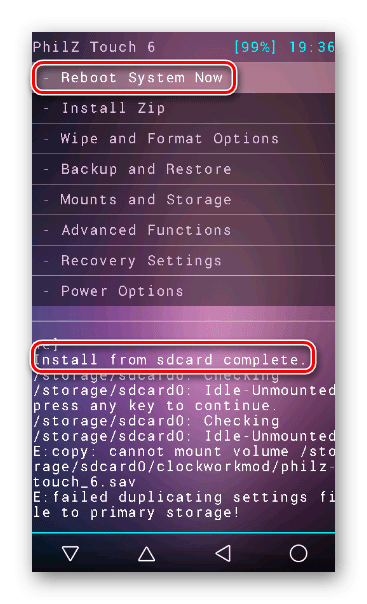
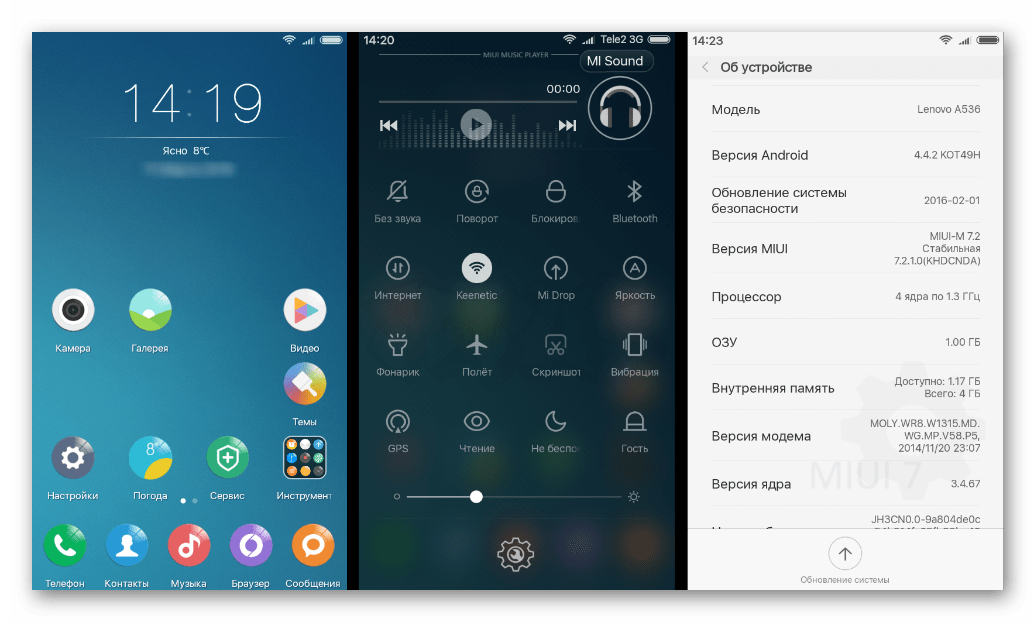
Крок 2: Встановлення Lollipop 5.0
Наступним етапом прошивки Lenovo A536 є інсталяція кастома, що отримав назву Lollipop 5.0. Потрібно відзначити, що крім установки самої прошивки, потрібно інсталяція патча, що виправляє деякі недоліки початкового рішення.

- Необхідні файли доступні для завантаження за посиланням:
- Встановлюємо Lollipop 5.0 через SP Flash Tool. Після завантаження скаттер-файлу вибираємо режим «Firmware Upgrade» , натискаємо «Download» і підключаємо вимкнений смартфон до ЮСБ.
- Після закінчення прошивки відключаємо девайс від ПК, витягуємо і вставляємо назад акумуляторну батарею і завантажуємося в рекавери.
Вхід в рекавери необхідний для установки патча. Lollipop 5.0 містить TWRP, а завантаження в Модифіковане середовище відновлення здійснюється за допомогою апаратних клавіш тим же способом, що і для заводського рекавери. - Встановлюємо пакет patch_for_lp.zip , виконуючи кроки інструкції зі статті:
- Перезавантажуємося в новий андроїд.
завантажити Lollipop 5.0 для Леново А536
Сама прошивка встановлюється через SP Flash Tool, а патч &8212; через Модифіковане рекавери. Перед початком маніпуляцій потрібно скопіювати файл patch_for_lp.zip на карту пам'яті.
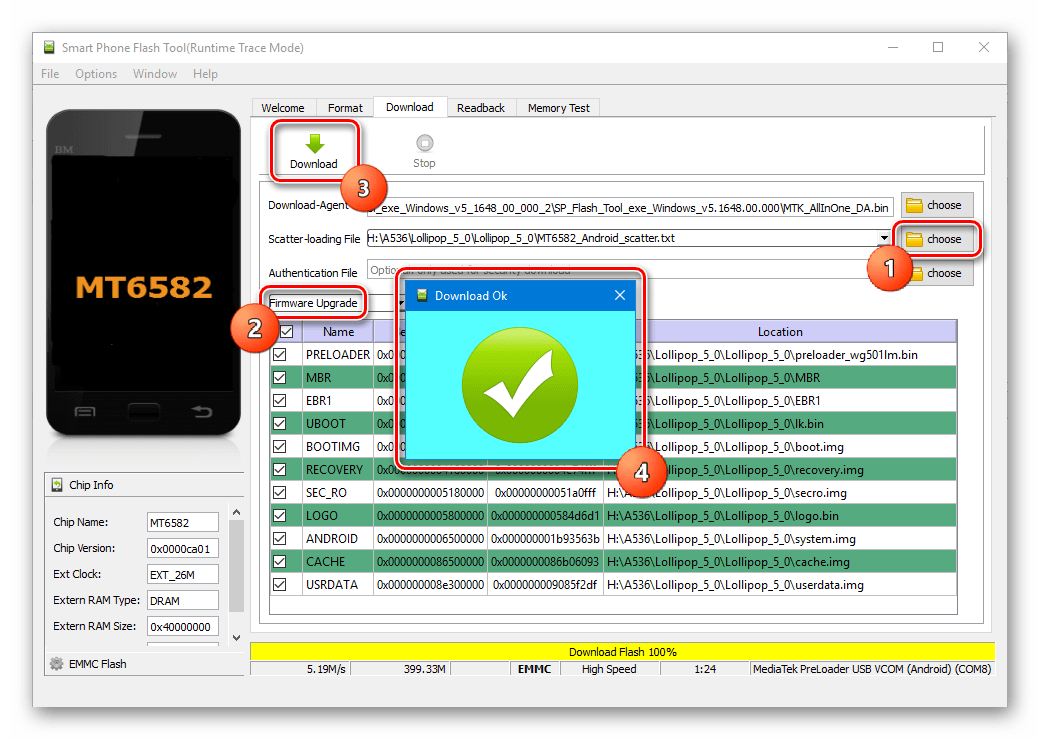
Читайте також: Прошивка Android-пристроїв на базі МТК через SP FlashTool
Урок: як прошити пристрій Android через TWRP
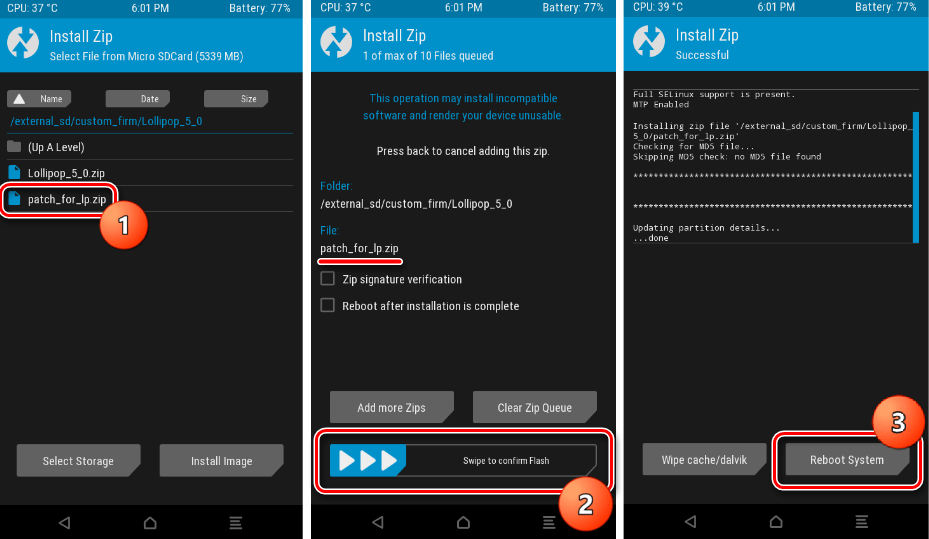
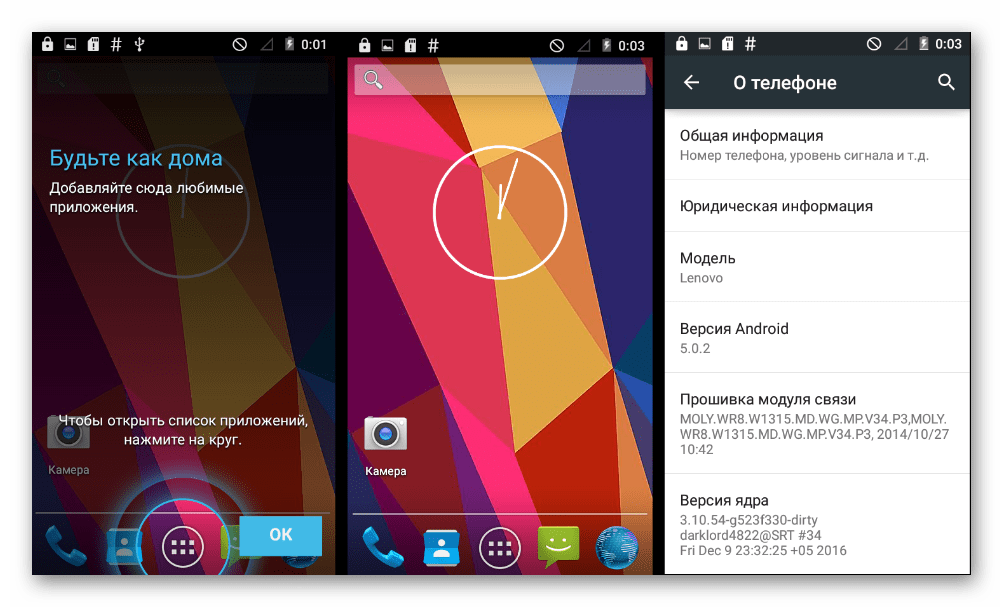
Крок 3: CyanogenMod 13
Найбільш свіжою версією Android, яку рекомендується використовувати на А536 є 6.0 Marshmallow. В основі кастомних прошивок, створених на базі цієї версії, лежить Оновлене ядро 3.10+, що дає ряд незаперечних переваг. Незважаючи на наявність великої кількості рішень, скористаємося перевіреним портом від команди CyanogenMod.
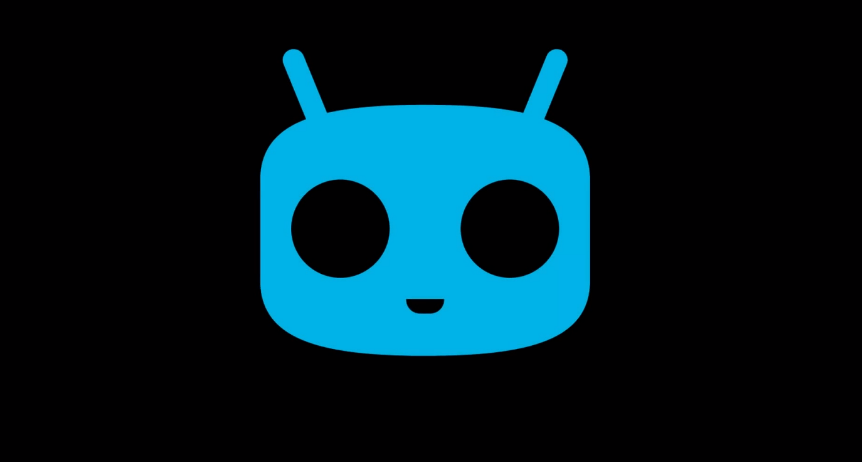
Завантажте порт CyanogenMod 13 для Lenovo A536
Для переходу на нове ядро обов'язкова Початкова інсталяція Lollipop 5.0 попереднім способом!
- Встановлюємо CyanogenMod 13 через SP Flash Tool в режимі «Download Only» . Після завантаження скаттер-файлу натискаємо «Download» , підключаємо девайс до USB.
- Очікуємо завершення процесу.
- Після початкового завантаження прошивки отримуємо свіжу версію ОС, яка працює практично ідеально за винятком дрібних недоліків.
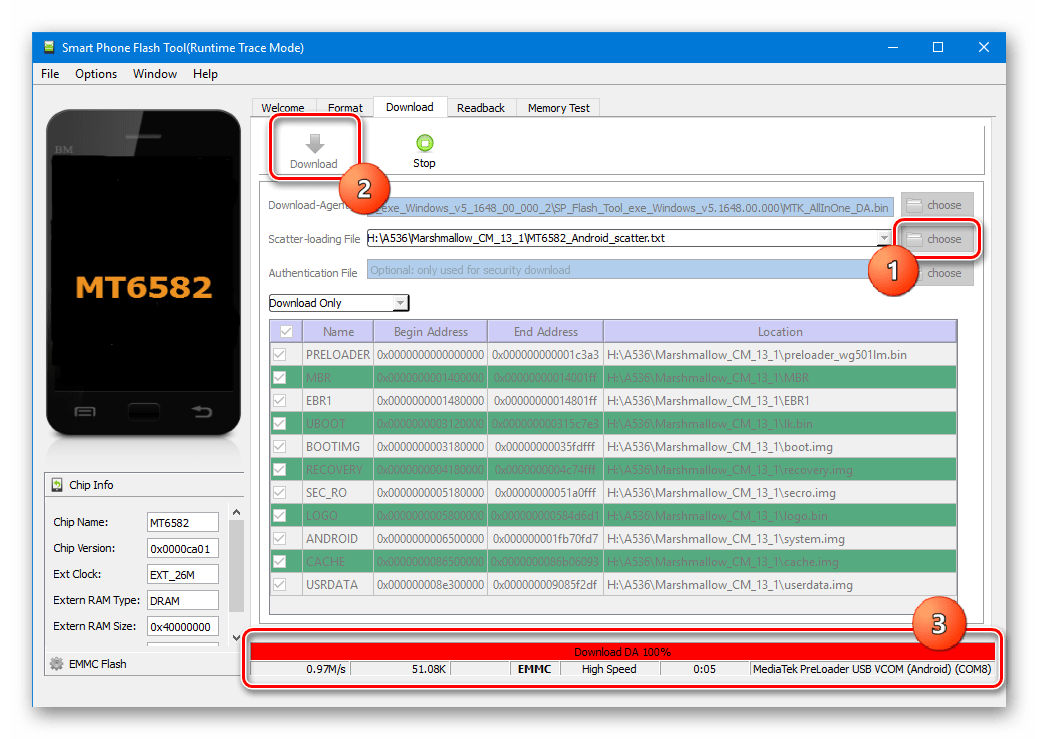
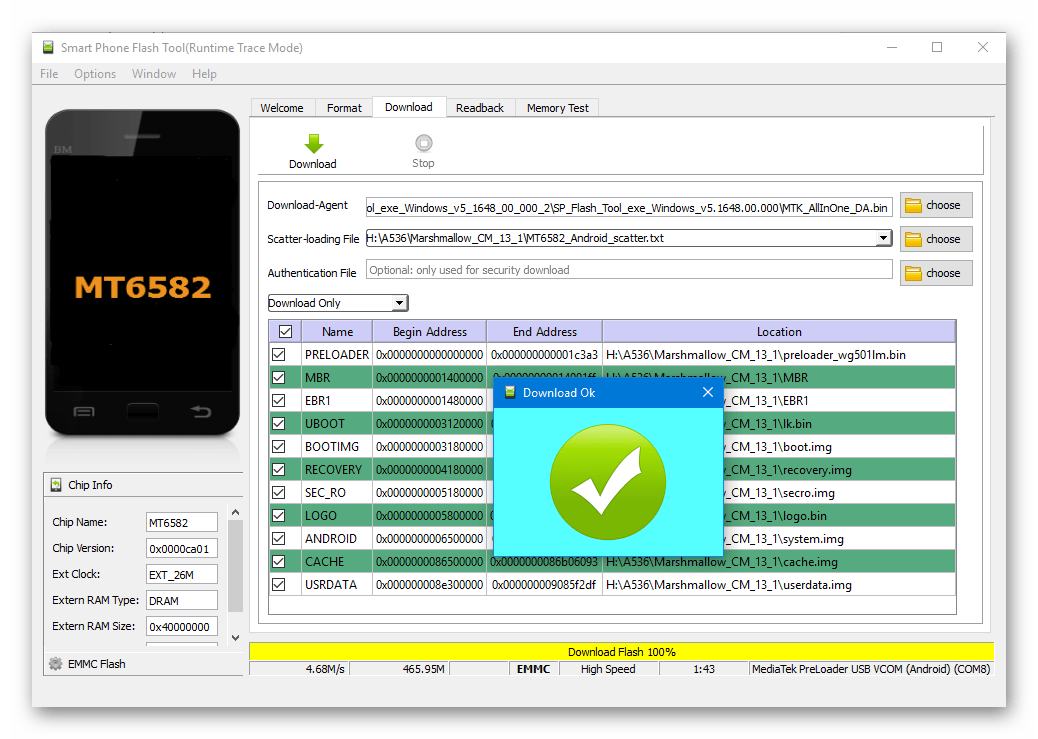
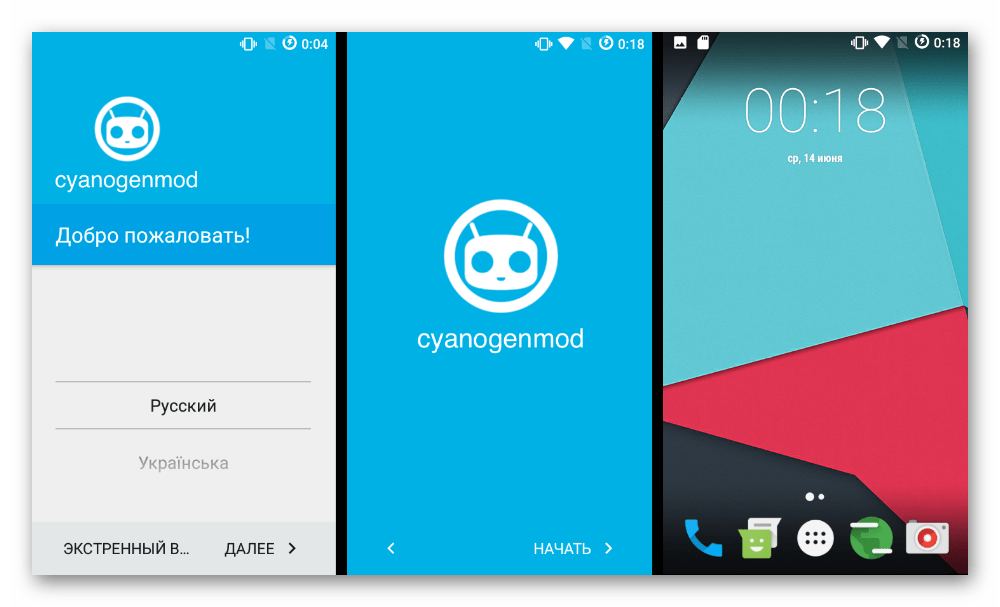
Крок 4: Google Apps
Практично всі модифіковані рішення для Lenovo A536, включаючи три варіанти, описані вище, не містять додатків від Google. Це дещо обмежує звичний багатьом функціонал девайса, але ситуація вирішувана за допомогою установки пакета OpenGapps.
- Завантажуємо zip-пакет для установки через Модифіковане рекавери з офіційного сайту проекту:
- Попередньо вибравши в полі «Platform:» пункт «ARM» і визначивши необхідну версію Android, а також склад завантаження пакета.
- Поміщаємо пакет на карту пам'яті, встановлену в апарат. І встановлюємо OpenGapps через кастомное рекавери.
- Після перезапуску маємо смартфон з усіма необхідними компонентами і можливостями від Google.
Завантажити Gapps для Леново А536 з офіційного сайту
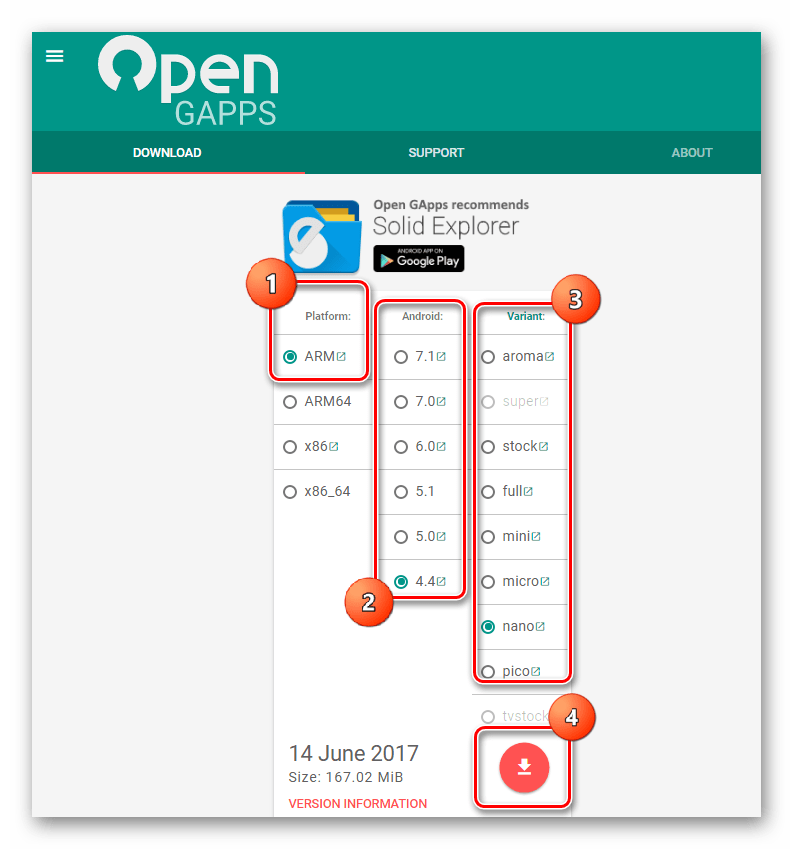
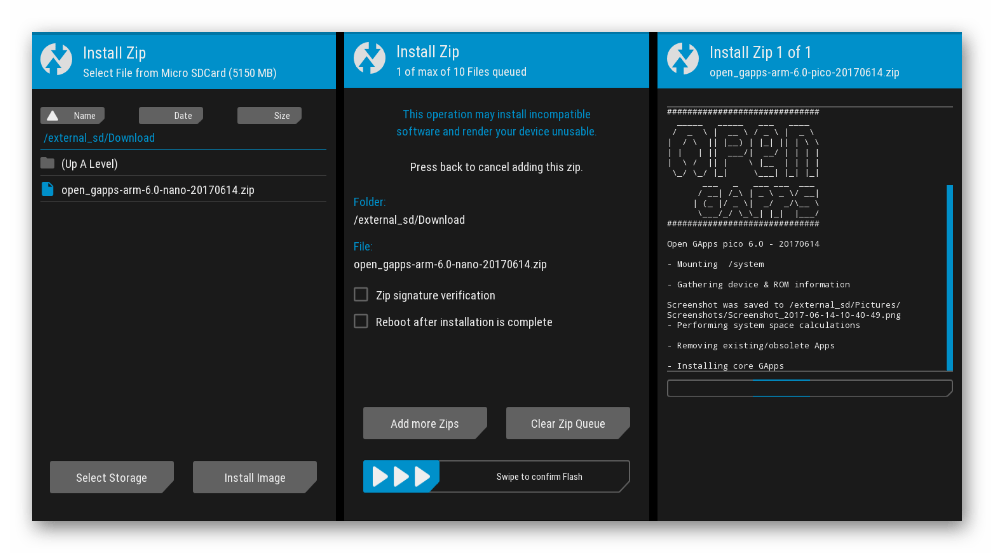
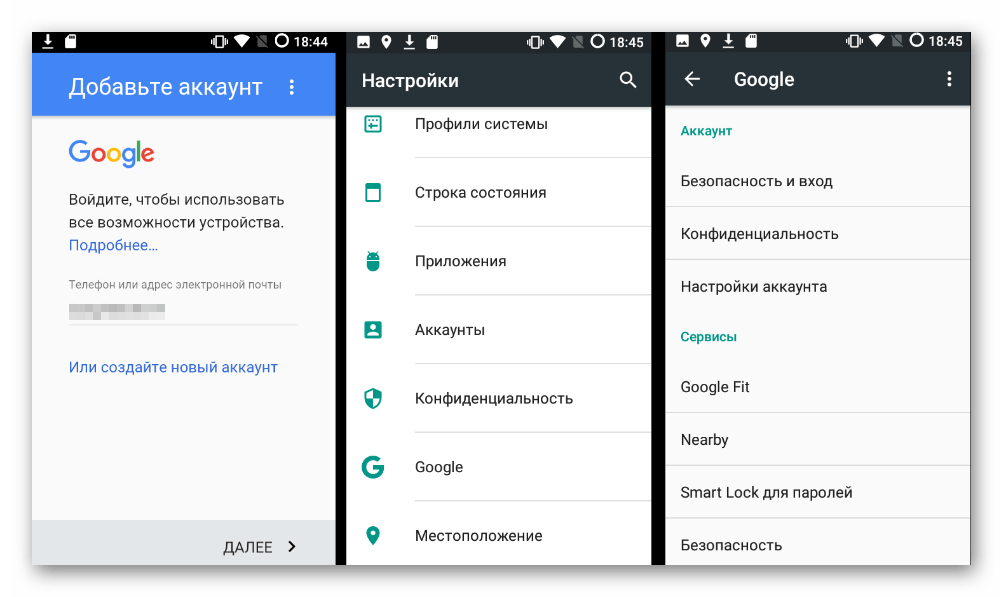
Таким чином, вище розглянуті всі можливості маніпуляцій з програмною частиною смартфона Lenovo A536. У разі виникнення будь-яких проблем, не варто засмучуватися. Відновлення пристрою при наявності бекапа не представляє складнощів. У критичних ситуаціях просто використовуємо спосіб №3 даної статті і відновлюємо заводську прошивку через SP Flash Tool.


